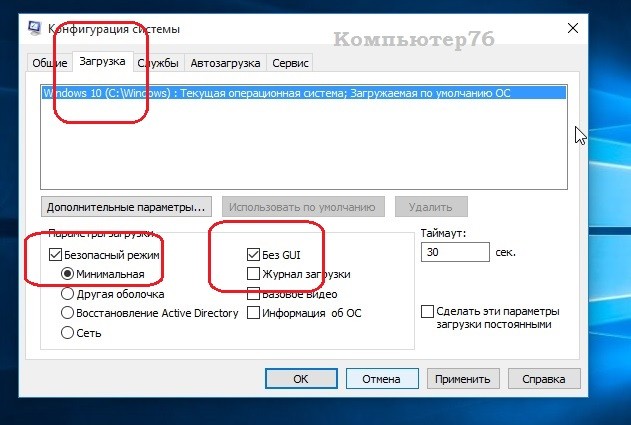- Не создаются точки восстановления в Windows 10
- Точка восстановления не создаётся.
- Точка восстановления не создаётся: проверьте службу
- Проверьте, существуют ли вообще какие-нибудь точки восстановления
- Изменяем реестр
- Принудительный запуск службы восстановления
- Проверьте свободное место на дисках
- Проверьте Журнал событий Windows
- Попробуйте Безопасный режим
- 6 комментариев
- Добавить комментарий Отменить ответ
Не создаются точки восстановления в Windows 10
Как включить защиту системы

Включить защиту системы не сложно, но для тех, кто не помнит или не знает, как это сделать, я пошагово покажу в данном посте.
Нажмите кнопку Пуск и, в открывшемся начальном экране, в левом столбце выберите: Все приложения (стрелка 1).
В открывшемся списке приложений выберите: Служебные — Windows (стрелка 1) и, в открывшемся контекстном меню, выберите: Панель управления (стрелка 2).
В открывшемся окне панели управления выберите: Система (стрелка 1).
В следующем открывшемся окне, в столбце слева, выберите: Защита системы (стрелка 1).
Затем, в открывшемся окне «Свойства системы«, в разделе Защита системы (стрелка 1), выберите системный диск, в моём случае это диск С: Кликните по нему левой клавишей мыши (стрелка 2) и нажмите на кнопку: Настроить (стрелка 3).
В окне «Защита системы для Локальный диск С:» активируйте радиокнопку: Включить защиту системы (стрелка 1). С помощью ползунка установите, какой объём диска будут занимать точки восстановления (стрелки 2). После чего, нажмите кнопки: Применить (стрелка 3) и ОК (стрелка 4). Как видно из снимка в данный момент функция защиты не занимает дискового пространства (читайте над ползунком).
Если вернуться в окно «Свойства системы«, то можно увидеть, что защита включена. Кстати, здесь же можно создать точку восстановления. Для этого нажмите на кнопку: Создать (стрелка 1).
В открывшемся окошке «Защита системы«, в текстовой строке впишите любое слово или знак (в моём случае «Первая точка восстановления» (стрелка 1) и нажмите на кнопку: Создать (стрелка 2).

Уведомление об успешном создании точки восстановления:
Ну, и наконец можно посмотреть, какой объём занимает созданная точка восстановления. Как видно из снимка, файлы восстановления занимают всего 33 мб (в красной рамочке).
Вот и всё! Для опытных пользователей ничего нового я не открыл, а вот для начинающих, эта информация возможно окажется полезной.
Точка восстановления не создаётся.
В статье приводится описание вариантов исправления ошибки службы восстановления Windows, когда точка восстановления не создаётся: ни через менеджер создания точки ни любым из способов-твиков реестра.
СИМПТОМЫ
- Windows честно и неизменно заявляет, что точка восстановления не создаётся
- система говорит о недостатке свободного места
- Windows ссылается на ошибку 0X80070070
Возможные и скорые на руку варианты лечений типа:
- проверки поверхности диска chkdsk
- состояния системных файлов sfc/scannow
результатов не приносят: ошибок нет, но точку восстановления по-прежнему не создать.
Их (точек восстановления) расположение – скрытая папка System Volume Information на диске, за которым идёт слежение. Ниже я предлагаю вам пройти несколько процедур, с помощью которых вы сможете выцепить проблему и постараться её исправить. Я традиционно направляю вас к проблемному вопросу с нескольких сторон – авось, проблема и проявится.
Точка восстановления не создаётся: проверьте службу
Да, самое первое – убедиться в том, что запущена соответствующая служба. В строке поиска (Пуск) наберите быструю команду поиска
В окне Свойств системы перейдём на вкладку Защита системы и проверим состояние службы для нужных дисков:
служба восстановления работает только для системного диска
Сразу после этого отправляемся в Групповую политику Windows:
Оба показателя выводите в положение Отключено. А теперь заглянем в список работающих служб Windows. Независимо от версии Windows в нужную консоль вас отправит быстрая команда:
Ищите Теневое копирование тома. Служба НЕ должна быть Отключена в столбце Тип запуска:
Проверьте, существуют ли вообще какие-нибудь точки восстановления
Изменяем реестр
Имя службы в операционных системах разных поколений Windows именуется по-разному. Однако в реестре куст для службы в Windows последних поколений один. Туда и направимся. Независимо от значений параметров внесите следующие изменения:
Проверьте как работает служба восстановления. Возможно, потребуется перезагрузка.
Принудительный запуск службы восстановления
Следующий вариант – немного “через Китай”. В попытке вычленить проблему мы сначала запустим менеджер восстановления принудительно. Попробуйте следующую команду:
где rstrui.exe – утилита восстановления системы. Возможно, система сошлётся на битый реестр. Вам придётся переименовать указанные файлы в папке:
C:\Windows\System32\config
Если такое произошло, отпишитесь, постараюсь помочь.
Проверьте свободное место на дисках
Вводим команду на запуск консоли Управления дисками:
и проверьте: если диск, за которым Windows наблюдает, забит под завязку, точка восстановления не создаётся только по причине нехватки места. Впрочем, о забитости диска нередко сигнализирует и проводник. Если же никакие из вариантов вас не приблизили к решению проблемы, проверьте журнал событий на ошибки.
Проверьте Журнал событий Windows
В строке поиска Windows (Выполнить) наберите команду:
Слева разверните пункт Журналы Windows, выберите Система. Справа появится список событий за всё время работы системы. Сгруппируйте список по Источнику событий, выискивая Sr или Srservice. Описание с Ошибкой по этому источнику может помочь вам в причине, из-за которой точка восстановления не создаётся.
Попробуйте Безопасный режим
Выходов на Безопасный режим немало. Самый быстрый – через msconfig из строки поиска (Выполнить):
Отписывайтесь по вопросам. Успехов.
6 комментариев
Восстановление системы включено, но при попытке задать объем для точек восстановления, выдает ошибку “Ошибка синтаксиса”
1. WIN + R -> sysdm.cpl
2. Откройте вкладку Защита системы и в части Параметры защиты в списке доступных дисков проверьте, нет ли дублей томов. Особенно с подписью Отсутствует или типа того
3. Если такое есть, выберите этот том, нажмите Настроить и в появившемся окне выставите чекбокс у пункта Отключить защиту системы
4. Перезагрузитесь, зайдите в sysdm.cpl ещё раз и проверьте, доступно ли изменение места для точек восстановления.
С дисками все в порядке. [URL=https://fastpic.ru/view/109/2019/0527/b8439615d43ab15d95eee3dc0ca5fdf0.jpg.html][IMG]https://i109.fastpic.ru/thumb/2019/0527/f0/b8439615d43ab15d95eee3dc0ca5fdf0.jpeg[/IMG][/URL]
Покажите фотку с ошибкой
P.S. Давайте я сразу отпишусь, чтобы не возвращаться попусту.
Ошибка синтаксиса всегда означает тот факт, что в путь, по которому хранится файл, прокралась ошибка: либо недопустимый символ (типа \\ \\ / [ ] : | <> + ; = . ? “), либо, наоборот, символ выпал. Как итог – система или служба файл найти не может. Очень вероятно, это ваш случай. Проблема может лежать даже в “неправильно” присвоенном имени компьютеру, дискам, именам учётной записи и т.п.
Что можно проверить? Я бы начал:
Лезем в Службы Windows, проверяем две: Теневое копирование тома и Архивация Windows – обе в автоматический режим и запустите;
Проследите за синтаксисом имён и названий томов и пользователей
Активируйте скрытую учётную запись (или на худой конец создайте дополнительную учётку Гостя) и попробуйте поиграть с Восстановлением оттуда;
Иногда такая проблема подстерегает пользователей с мультизагрузкой: например, на одном диске сидит Windows и Unix. Здесь только кардинальные способы: отключение функции восстановления, удаление всех точек и пересмотр политики их создания по томам.
Независимо от результатов проделанного: обязательно chkdsk.exe в формате
Прошу прощения – был в командировке.
Все ваши рекомендации выполнил, но проблема осталась. Не пойму только, какие пути смотреть на присутствие недопустимых символов: в корневом каталоге все в порядке, в паках тоже.
Прилагаю скрин проблемы:
https://i86.fastpic.ru/big/2019/0807/f3/7147105abc1c9c14473a7685218f3af3.jpg
[URL=https://fastpic.ru/][IMG]https://i86.fastpic.ru/big/2019/0807/f3/7147105abc1c9c14473a7685218f3af3.jpg[/IMG][/URL]
Странно… В предыдущем сообщении на фото у вас список локальных дисков был корректен. А сейчас на скрине по ссылке я вижу, что в окне Свойств системы в списке дисков висят 2 диска С, для которых выключена функция восстановления. Отключите её для последнего в списке диска С и попробуйте снова.
Добавить комментарий Отменить ответ
В своё время компания Apple отстраивала огромный центр обработки данных в Северной Каролине. Для завершения строительства корпорации понадобился участок земли по соседству, на котором вот уже более 30 лет проживала семейная пара. Цена участка по рыночной стоимости оценивалась в чуть более 180 000$, но уступать землю пара не хотела. После долгих переговоров сделка всё же состоялась, и Apple выложила 1 700 000$.